MOMSMONEY.ID - Google Assistant merupakan salah satu fitur yang langsung tersedia di Android. Bagaimana cara menonaktifkan Google Assistant di Android?
Ada beberapa cara menonaktifkan Google Assistant di Android agar bebas dari gangguan.
Sebagian pengguna Android ingin menonaktifkan Google Assistant, sebab mereka lebih menyukai melakukan hal secara manual daripada menggunakan fitur tersebut.
Baca Juga: Panduan Cara Menyembunyikan Aplikasi HP Android dalam 4 Metode
Selain itu, penggunaan Google Assistant akan menguras daya baterai dan menghabiskan daya ponsel.
Nah, berikut ini cara menonaktifkan Google Assistant di Android :
Pertama, mari kita lihat cara menghapus profil pencocokan suara yang tersimpan di Google Assistant, lalu cara menonaktifkannya sepenuhnya. Berikut cara melakukannya:
1. Buka aplikasi Google dan ketuk gambar profil Anda.
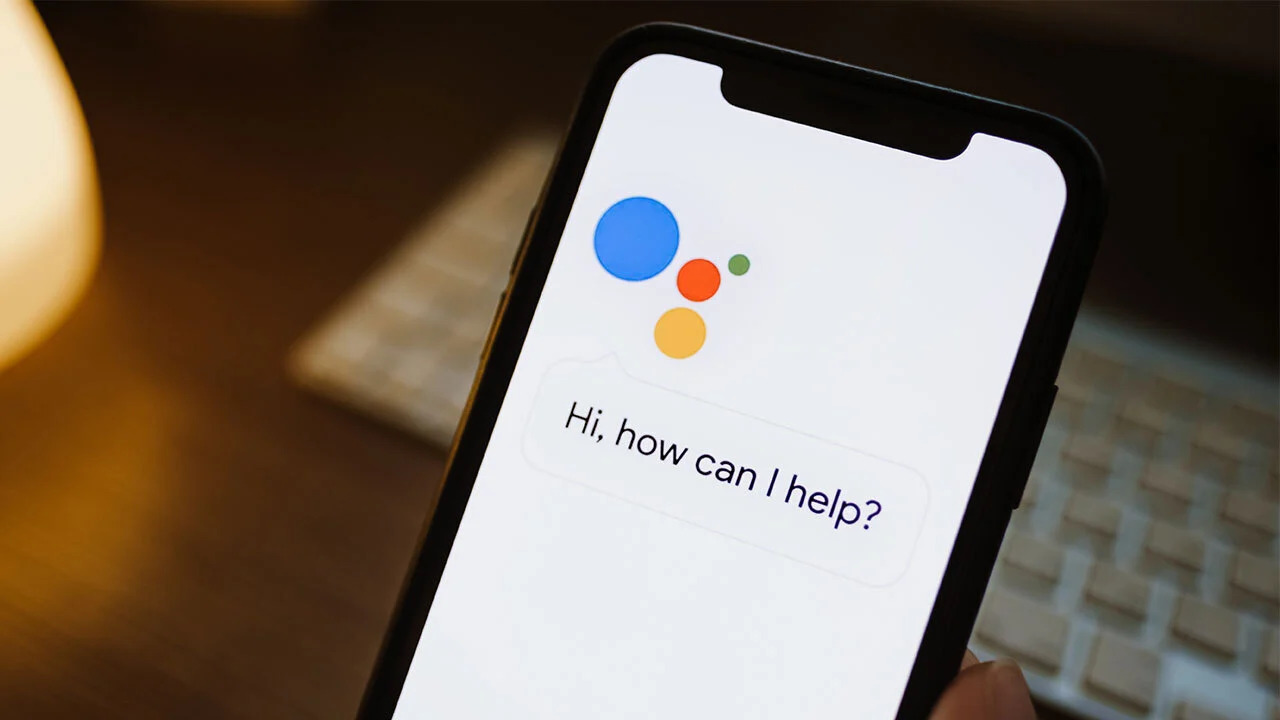
2. Ketuk Setelan > Asisten Google > Hai Google & Voice Match.
3. Di sini, matikan Hai Google, lalu ketuk Hapus model Voice Match dan ketuk Hapus pada pop-up untuk mengonfirmasi.
Cara Mematikan Gemini di Android
Jika Anda tidak dapat menemukan opsi untuk menonaktifkan Google Assistant, kemungkinan besar karena Anda telah beralih ke Gemini, asisten digital AI baru dari Google, pada suatu saat. Dalam hal ini, pertama-tama Anda harus beralih kembali dari Gemini ke Google Assistant, lalu menonaktifkan yang terakhir, seperti yang telah kita bahas di atas.
Untuk beralih dari Gemini ke Google Assistant:
1. Buka aplikasi Google dan ketuk gambar profil Anda.
Baca Juga: 6 Cara Buka Kunci HP Android Tanpa Password
2. Ketuk Setelan > Gemini > Asisten digital dari Google.
3. Di sini, pilih Google Assistant dan ketuk Aktifkan pada pop-up untuk mengonfirmasi.
Lain kali Anda ingin menggunakan Google Assistant atau Gemini, Anda dapat meluncurkannya dengan menekan lama tombol beranda atau menggeser layar secara diagonal dari sudut bawah layar.
Anda kemudian akan diminta untuk mengaktifkannya kembali sebelum dapat menggunakannya.
Entah karena khawatir dengan privasi Anda atau Anda memang tidak menggunakan fitur tersebut, Google Assistant tidak cocok untuk semua orang. Jika Anda termasuk salah satu dari kedua kelompok tersebut, sebaiknya nonaktifkan asisten digital Google tersebut sepenuhnya.
Namun, perlu diingat bahwa Anda tidak dapat menghapus Google Assistant sepenuhnya karena untuk melakukannya, Anda harus menghapus aplikasi Google, yang tidak mungkin dan tidak disarankan karena aplikasi tersebut merupakan bagian integral dari Android.
Cara Menggunakan Google Assistant
Berikut cara membuka Google Assistant di Android:
Baca Juga: 7 Cara Memperbaiki Layar Sentuh Android Bergerak Sendiri Beserta Penyebabnya
1. Ucapkan "Hai Google"
Setelah Asisten Google diaktifkan di ponsel Anda, luncurkan dengan perintah suara. Cukup ucapkan 'Hai Google' atau 'OK Google' diikuti dengan perintah Anda setelah Anda melihat layar Asisten Google di ponsel Anda.
2. Tekan dan tahan tombol daya
Pengaturan tombol samping asli pada ponsel Samsung Galaxy hanya memungkinkan Anda beralih antara menu Bixby dan Power.
Itu tidak menawarkan opsi Asisten Google. Untuk itu, Anda harus menggunakan modul RegiStar dari aplikasi penyesuaian GoodLock.
Ikuti langkah-langkah berikut untuk mengganti Bixby dengan Google Assistant saat Anda menahan tombol Power di ponsel Samsung:
- Instal dan buka aplikasi GoodLock di ponsel Samsung Galaxy Anda. Perlu diketahui bahwa aplikasi ini hanya dapat diinstal dari Galaxy Store, bukan Play Store.
- Ketuk pada tab Life Up dan tekan ikon Unduh di sebelah modul RegiStar untuk menginstalnya.
- Setelah terinstal, buka modul RegiStar dari aplikasi GoodLock.
Baca Juga: Cara Unduh Google Maps Offline untuk Akses Tanpa Internet dalam 3 Metode
- Ketuk opsi 'Tindakan tekan dan tahan tombol samping'. Aktifkan terlebih dahulu jika tidak ada di layar berikutnya. Lalu, pilih 'Akses asisten suara Google Anda.'
Itu dia. Sekarang, tahan tombol Daya/Samping di ponsel Anda, dan Asisten Google akan muncul.
3. Menahan tombol beranda di bilah navigasi
Jika Anda menggunakan tombol navigasi (yaitu, Anda melihat tiga tombol di bagian bawah layar) untuk mengontrol ponsel, Anda dapat mengakses Asisten Google dengan menahan tombol tengah, yaitu tombol Beranda.
4. Gesek ke dalam untuk navigasi berbasis gerakan
Jika Anda mengontrol ponsel menggunakan gerakan, yaitu dengan menggeser dari bawah atau samping, Anda juga dapat mengakses Asisten Google menggunakan gerakan, berdasarkan sistem navigasi yang disetel.
- Jika Anda menggeser dari bawah ke atas, geser ke atas dan tahan untuk mengakses Asisten Google.
- Jika Anda menggeser dari samping, geser ke dalam dari pojok kiri bawah atau kanan bawah untuk mengakses Asisten Google.
5. Gunakan ketikan dua atau tiga kali
Anda juga dapat mengakses Google Assistant di ponsel Android Anda dengan mengetuk dua atau tiga kali bagian belakang ponsel. Fitur ini dikenal dengan nama Quick Tap.
Baca Juga: Ini 4 Cara Menonaktifkan Notifikasi HP Android dan iPhone yang Mengganggu
Untuk menetapkan Asisten Google ke gerakan Ketuk Cepat (yaitu, ketuk dua kali di sisi belakang ponsel), buka Pengaturan > Sistem > Gestur > 'Ketuk Cepat untuk memulai tindakan'. Aktifkan tombol di sebelah Gunakan Ketuk Cepat dan pilih 'Akses asisten digital Anda'.
Pada ponsel Samsung Galaxy, instal dan buka modul RegiStar aplikasi GoodLock seperti yang dijelaskan dalam Opsi 1 Metode 2. Kemudian, ketuk tindakan Ketuk Kembali dan pilih Ketuk Dua Kali atau Ketuk Tiga Kali. Pilih 'Akses Asisten Google Voice Anda'.
Sekarang, ketuk dua kali atau tiga kali di sisi belakang ponsel Anda untuk membuka Asisten Google.
Nah itulah beberapa cara menonaktifkan Google Assistant di Android. Selamat mencoba.
Cek Berita dan Artikel yang lain di Google News

/2018/04/02/287812528.jpg)
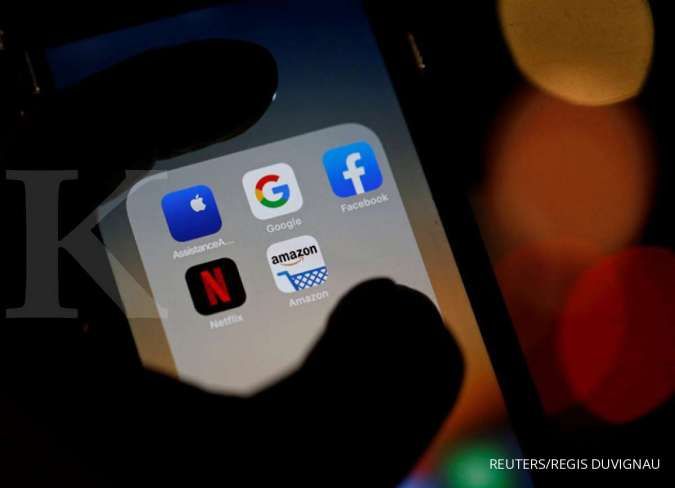
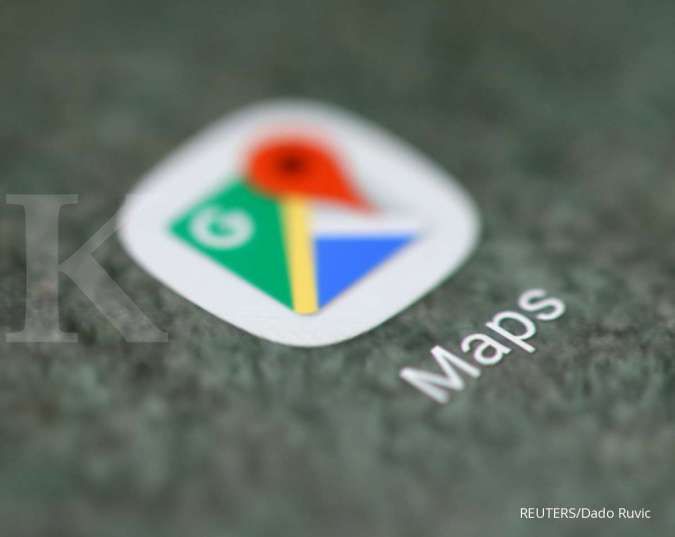
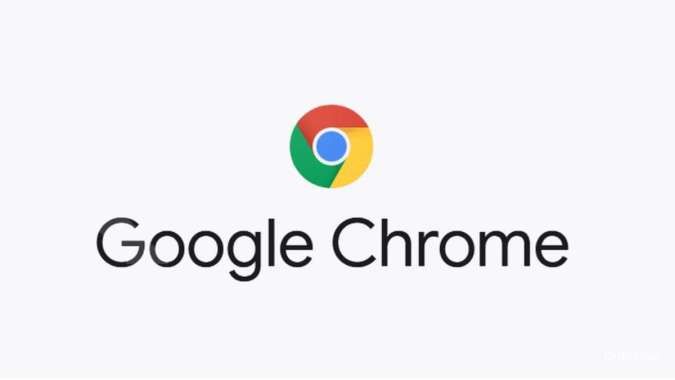










/2026/01/10/397332610p.jpg)